So entfernt man Malware, die mit der OnlyFans Kampagne verbunden ist
![]() Verfasst von Tomas Meskauskas am (aktualisiert)
Verfasst von Tomas Meskauskas am (aktualisiert)
Was ist OnlyFans Malware?
OnlyFans-Malware bezieht sich auf eine Malware-Kampagne, die betrügerische Techniken mit gefälschten OnlyFans-Inhalten und Verlockungen für Erwachsene einsetzt. Das Hauptziel dieser Kampagne ist die Installation eines Fernzugriffstrojaners (Remote Access Trojaners - RAT) und möglicherweise anderer Formen von Malware auf den Zielsystemen. Ein RAT ist eine Art von Malware, die zum Erreichen verschiedener bösartiger Ziele eingesetzt werden kann.
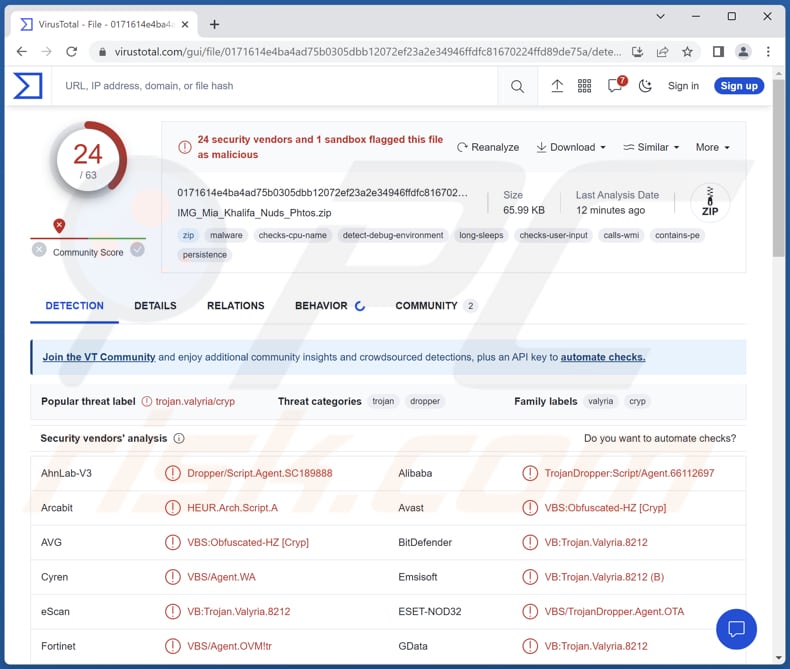
Mehr über die OnlyFans-Malware-Kampagne
Die neu entdeckte Kampagne macht sich die große Beliebtheit von OnlyFans und den Wunsch nach kostenlosem Zugang zu kostenpflichtigen Inhalten zunutze. Es handelt sich um die Verteilung von ZIP-Dateien, die ein VBScript Ladeprogramm enthält, das als OnlyFans-Premiumsammlungen getarnt ist und das Opfer dazu verleitet, es manuell auszuführen.
Die genaue Infektionsmethode ist noch nicht bekannt, aber mögliche Quellen sind bösartige Forenbeiträge, Sofortnachrichten, Malvertising oder Black-SEO-Seiten. Eine der bekannten Nutzlasten in der OnlyFans-Kampagne ist ein RAT namens DcRAT. Diese Malware führt verschiedene schädliche Aktivitäten aus, darunter Keylogging, die Überwachung von Webcams, die Manipulation von Dateien und die Ermöglichung von Fernzugriff.
Zusätzlich zu seiner Funktionalität besitzt DcRAT die Fähigkeit, Anmeldeinformationen und Cookies von Internetbrowsern zu stehlen, Discord-Token zu erbeuten und enthält ein Ransomware-Plugin. DcRAT kann die Privatsphäre und Sicherheit von Personen gefährden, indem er sensible Informationen durch Keylogging und Webcam-Überwachung erfasst.
Der Diebstahl von Anmeldedaten und Cookies von Internetbrowsern kann zu einem unbefugten Zugriff auf persönliche Konten führen, was möglicherweise zu Identitätsdiebstahl oder finanziellen Verlusten führt. Außerdem können Angreifer durch das Abgreifen von Discord-Tokens unbefugten Zugriff auf Discord-Konten erlangen, was dem Ruf schaden und weitere bösartige Aktivitäten ermöglichen kann.
Schließlich ist die Aufnahme eines Ransomware Plugins die Möglichkeit, Dateien zu verschlüsseln und Lösegeld für deren Freigabe zu verlangen, was zu erheblichen Störungen und potenziellem Datenverlust führt. Es ist wichtig zu wissen, dass DcRAT möglicherweise nicht die einzige Malware ist, die im Rahmen der OnlyFans-Malware-Kampagne verbreitet wird.
| Name | OnlyFans Malware-Kampagne |
| Art der Bedrohung | Trojaner, passwortstehlendes Virus, Banking-Malware, Spyware. |
| Erkennungsnamen (Bösartige ZIP-Datei) | Avast (VBS:Obfuscated-HZ [Cryp]), Combo Cleaner (VB:Trojan.Valyria.8212), ESET-NOD32 (VBS/TrojanDropper.Agent.OTA), Kaspersky (HEUR:Trojan.Script.Generic), Symantec (Trojan.Gen.NPE), vollständige Liste (VirusTotal) |
| Nutzlast | DcRAT und möglicherweise andere Malware |
| Symptome | Das hängt von der Nutzlast ab. Zu den Symptomen kann unter anderem der Verlust des Zugriffs auf Dateien oder Online-Konten gehören. |
| Verbreitungsmethoden | Infizierte E-Mail-Anhänge, bösartige Online-Werbung, Social Engineering, Software-"Cracks". |
| Schaden | Diebstahl von Passwörtern und Bankdaten, Identitätsdiebstahl, Aufnahme des Computers des Opfers in ein Botnetz, Datenverlust, Geldverluste und andere Probleme (abhängig von der Nutzlast). |
| Malware-Entfernung (Windows) | Um mögliche Malware-Infektionen zu entfernen, scannen Sie Ihren Computer mit einer legitimen Antivirus-Software. Unsere Sicherheitsforscher empfehlen die Verwendung von Combo Cleaner. |
Fazit
Die OnlyFans-Malware-Kampagne zeigt, wie Bedrohungsakteure die Popularität von Plattformen wie OnlyFans ausnutzen, um ihre bösartigen Ziele zu verwirklichen. Diese Kampagne macht deutlich, wie wichtig es ist, strenge Sicherheitsvorkehrungen zu treffen, beim Surfen Vorsicht walten zu lassen und gegenüber Social-Engineering-Taktiken wachsam zu sein.
Wie ist die Malware OnlyFans in meinen Computer eingedrungen?
In den gemeldeten Fällen wurden Personen dazu verleitet, Zip-Dateien herunterzuladen, die ein VBScript-Ladeprogramm enthielten, den sie dann manuell ausführten. Die Namenskonvention dieser Dateien deutet darauf hin, dass die Opfer mit expliziten Fotos oder Inhalten zu verschiedenen Darstellerinnen aus Erwachsenenfilmen gelockt wurden, die möglicherweise mit OnlyFans in Verbindung stehen.
Es ist nicht bekannt, wie die Cyberkriminellen den Opfern die Zip-Dateien zukommen ließen. Mögliche Ursprünge können bösartige Forenbeiträge, Sofortnachrichten, Malvertising oder Black SEO-Seiten sein.
Wie vermeidet man die Installation von Malware?
Stellen Sie sicher, dass Ihr Betriebssystem und Ihre Software regelmäßig mit den neuesten Sicherheits-Patches aktualisiert werden, um Schwachstellen zu minimieren. Seien Sie wachsam, wenn Sie E-Mail-Anhänge öffnen oder auf verdächtige Links zugreifen, insbesondere wenn sie von unbekannten oder nicht vertrauenswürdigen Quellen stammen.
Verwenden Sie seriöse Antiviren- und Anti-Malware-Software und überprüfen Sie Ihr System regelmäßig auf mögliche Bedrohungen. Vermeiden Sie es, Dateien von nicht vertrauenswürdigen Webseiten herunterzuladen, und seien Sie vorsichtig bei Pop-up-Werbung oder betrügerischen Download-Schaltflächen.
Wenn Sie glauben, dass Ihr Computer bereits infiziert ist, empfehlen wir, einen Scan mit Combo Cleaner durchzuführen, um infiltrierte Malware automatisch zu entfernen.
Beispiel für eine bösartige ZIP-Datei und ihren Inhalt, die zur Verbreitung von Malware verwendet wird:
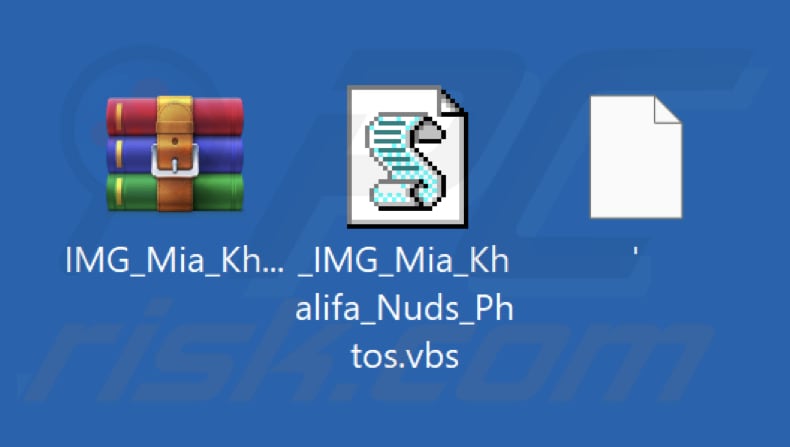
Umgehende automatische Entfernung von Malware:
Die manuelle Entfernung einer Bedrohung kann ein langer und komplizierter Prozess sein, der fortgeschrittene Computerkenntnisse voraussetzt. Combo Cleaner ist ein professionelles, automatisches Malware-Entfernungstool, das zur Entfernung von Malware empfohlen wird. Laden Sie es durch Anklicken der untenstehenden Schaltfläche herunter:
▼ LADEN Sie Combo Cleaner herunter
Der kostenlose Scanner prüft, ob Ihr Computer infiziert ist. Um das Produkt mit vollem Funktionsumfang nutzen zu können, müssen Sie eine Lizenz für Combo Cleaner erwerben. Auf 7 Tage beschränkte kostenlose Testversion verfügbar. Eigentümer und Betreiber von Combo Cleaner ist Rcs Lt, die Muttergesellschaft von PCRisk. Lesen Sie mehr. Indem Sie Software, die auf dieser Internetseite aufgeführt ist, herunterladen, stimmen Sie unseren Datenschutzbestimmungen und Nutzungsbedingungen zu.
Schnellmenü:
- Was ist OnlyFans Malware?
- SCHRITT 1. Manuelle Entfernung von OnlyFans Malware.
- SCHRITT 2. Prüfen Sie, ob Ihr Computer sauber ist.
Wie entfernt man Malware manuell?
Das manuelle Entfernen von Malware ist eine komplizierte Aufgabe - normalerweise ist es das Beste, es Anti-Virus- oder Anti-Malware-Programmen zu erlauben, dies automatisch durchzuführen. Um diese Malware zu entfernen, empfehlen wir die Verwendung von Combo Cleaner.
Falls Sie Malware manuell entfernen möchten, besteht der erste Schritt darin, den Namen der Malware zu identifizieren, die sie versuchen zu entfernen. Hier ist ein Beispiel für ein verdächtiges Programm, das auf dem Computer eines Benutzers ausgeführt wird:

Falls Sie die Liste der Programme überprüft haben, die auf Ihrem Computer laufen, wie beispielsweise mithilfe des Task-Managers und ein Programm identifiziert haben, das verdächtig aussieht, sollten Sie mit diesen Schritten fortfahren:
 Laden Sie ein Programm namens Autoruns herunter. Dieses Programm zeigt Autostart-Anwendungen, Registrierungs- und Dateisystemspeicherorte an:
Laden Sie ein Programm namens Autoruns herunter. Dieses Programm zeigt Autostart-Anwendungen, Registrierungs- und Dateisystemspeicherorte an:

 Starten Sie Ihren Computer im abgesicherten Modus neu:
Starten Sie Ihren Computer im abgesicherten Modus neu:
Benutzer von Windows XP und Windows 7: Starten Sie Ihren Computer im abgesicherten Modus. Klicken Sie auf Start, klicken Sie auf Herunterfahren, klicken Sie auf Neu starten, klicken Sie auf OK. Drücken Sie während des Startvorgangs Ihres Computers mehrmals die Taste F8 auf Ihrer Tastatur, bis das Menü Erweitere Windows-Optionen angezeigt wird und wählen Sie dann Den abgesicherten Modus mit Netzwerktreibern verwenden aus der Liste aus.

Ein Video, das zeigt, wie Windows 7 in "Abgesicherter Modus mit Netzwerktreibern" gestartet werden kann:
Windows 8 Benutzer: Starten Sie Windows 8 im Abgesicherten Modus mit Vernetzung - Gehen Sie zum Startbildschirm von Windows 8, geben Sie "Erweitert" ein und wählen Sie in den Suchergebnissen "Einstellungen". Klicken Sie auf "Erweiterte Startoptionen", im geöffneten Fenster "Allgemeine PC-Einstellungen" wählen Sie "Erweiterter Start".
Klicken Sie auf die Schaltfläche "Jetzt neu starten". Ihr Computer startet nun neu und zeigt das Menü "Erweiterte Startoptionen" an. Klicken Sie auf die Schaltfläche "Problembehandlung" und dann auf die Schaltfläche "Erweiterte Optionen". Klicken Sie im Bildschirm mit den erweiterten Optionen auf "Starteinstellungen".
Klicken Sie auf die Schaltfläche "Neu starten". Ihr PC wird neu gestartet und zeigt den Bildschirm "Starteinstellungen" an. Drücken Sie F5, um im Abgesicherten Modus mit Netzwerktreibern zu starten.

Ein Video, das zeigt, wie Windows 8 in "Abgesicherter Modus mit Netzwerktreibern" gestartet werden kann:
Windows 10 Benutzer: Klicken Sie auf das Windows-Logo und wählen Sie das Power-Symbol. Klicken Sie im geöffneten Menü auf "Neu starten", während Sie die Umschalttaste auf Ihrer Tastatur gedrückt halten. Klicken Sie im Fenster "Option auswählen" auf "Fehlerbehebung" und anschließend auf "Erweiterte Optionen".
Wählen Sie im erweiterten Optionsmenü "Starteinstellungen" aus und klicken Sie auf die Schaltfläche "Neu starten". Im folgenden Fenster sollten Sie auf Ihrer Tastatur auf die Taste "F5" klicken. Dadurch wird Ihr Betriebssystem im abgesicherten Modus mit Netzwerktreibern neu gestartet.

Ein Video, das zeigt, wie Windows 10 in "Abgesicherter Modus mit Netzwerktreibern" gestartet werden kann:
 Extrahieren Sie das heruntergeladene Archiv und führen Sie die Datei Autoruns.exe aus.
Extrahieren Sie das heruntergeladene Archiv und führen Sie die Datei Autoruns.exe aus.

 Klicken Sie in der Anwendung Autoruns oben auf "Optionen" und deaktivieren Sie die Optionen "Leere Speicherorte ausblenden" und "Windows-Einträge ausblenden". Klicken Sie nach diesem Vorgang auf das Symbol "Aktualisieren".
Klicken Sie in der Anwendung Autoruns oben auf "Optionen" und deaktivieren Sie die Optionen "Leere Speicherorte ausblenden" und "Windows-Einträge ausblenden". Klicken Sie nach diesem Vorgang auf das Symbol "Aktualisieren".

 Überprüfen Sie die von der Autoruns-Anwendung bereitgestellte Liste und suchen Sie die Malware-Datei, die Sie entfernen möchten.
Überprüfen Sie die von der Autoruns-Anwendung bereitgestellte Liste und suchen Sie die Malware-Datei, die Sie entfernen möchten.
Sie sollten ihren vollständigen Pfad und Namen aufschreiben. Beachten Sie, dass manche Malware Prozessnamen unter seriösen Windows-Prozessnamen versteckt. In diesem Stadium ist es sehr wichtig, das Entfernen von Systemdateien zu vermeiden. Nachdem Sie das verdächtige Programm gefunden haben, das Sie entfernen möchten, klicken Sie mit der rechten Maustaste auf den Namen und wählen Sie "Löschen".

Nachdem Sie die Malware über die Anwendung Autoruns entfernt haben (dies stellt sicher, dass die Malware beim nächsten Systemstart nicht automatisch ausgeführt wird), sollten Sie auf Ihrem Computer nach dem Malware-Namen suchen. Stellen Sie sicher, dass Sie verstecke Dateien und Ordner aktivieren, bevor Sie fortfahren. Falls Sie den Dateinamen der Malware finden, dann stellen Sie sicher, ihn zu entfernen.

Starten Sie Ihren Computer im normalen Modus neu. Das Befolgen dieser Schritte sollte alle Malware von Ihrem Computer entfernen. Beachten Sie, dass die manuelle Entfernung erweiterte Computerkenntnisse voraussetzt. Wenn Sie diese Fähigkeiten nicht haben, überlassen Sie die Entfernung den Antivirus- und Anti-Malware-Programmen.
Diese Schritte funktionieren bei erweiterten Malware-Infektionen womöglich nicht. Wie immer ist es am Besten, Infektionen zu vermeiden, anstatt Malware später zu entfernen. Um Ihren Computer sicher zu halten, installieren Sie die neuesten Betriebssystem-Updates und benutzen Sie Antivirus-Software. Um sicherzugehen, dass Ihr Computer keine Malware-Infektionen aufweist, empfehlen wir einen Scan mit Combo Cleaner.
Häufig gestellte Fragen (FAQ)
Mein Computer ist mit Malware infiziert. Sollte ich mein Speichermedium formatieren, um sie loszuwerden?
Wenn Ihr Computer mit Malware infiziert ist, wird dringend empfohlen, eine Antivirensoftware als erste Verteidigungslinie einzusetzen. Das Formatieren des Speichermediums sollte nur als letzter Ausweg betrachtet werden, da dabei alle Daten vollständig gelöscht werden.
Was sind die größten Probleme, die Malware verursachen kann?
Die Folgen von Malware können je nach Typ variieren und potenziell zu Identitätsdiebstahl, finanziellen Einbußen, verminderter Computerleistung, erhöhtem Risiko von Folgeinfektionen, Datenverlust usw. führen.
Was ist der Zweck einer Malware?
Malware kann verschiedenen Zwecken dienen, z. B. dem Diebstahl vertraulicher Informationen, der Störung des Computerbetriebs, der Verbreitung von Spam oder anderen bösartigen Inhalten, der Erleichterung des unbefugten Fernzugriffs oder der Erzielung finanzieller Gewinne für Cyberkriminelle durch Aktivitäten wie Ransomware oder Banking-Trojaner.
Wie hat eine Malware meinen Computer infiltriert?
Die Verbreitung hochriskanter Malware stützt sich häufig auf verschiedene Social-Engineering-Techniken wie Phishing sowie auf andere Methoden wie Malspam und irreführende Systemwarnungen. Darüber hinaus werden häufig Drive-by-Downloads, Peer-to-Peer-Netzwerke (P2P) und inoffizielle Software-Download-Webseiten zur Verbreitung von Malware genutzt. Es ist erwähnenswert, dass bestimmte Arten von Malware die Fähigkeit besitzen, sich selbst über lokale Netzwerke und Wechseldatenträger wie externe Festplatten und USB-Sticks zu verbreiten.
Wird Combo Cleaner mich vor Malware schützen?
Combo Cleaner kann fast alle bekannten Malware-Infektionen erkennen und beseitigen. Es ist jedoch wichtig zu wissen, dass sich fortgeschrittene Malware oft tief im System verbirgt. Daher ist ein umfassender Systemscan unerlässlich, um lauernde Malware zu identifizieren und zu beseitigen.
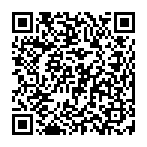
▼ Diskussion einblenden